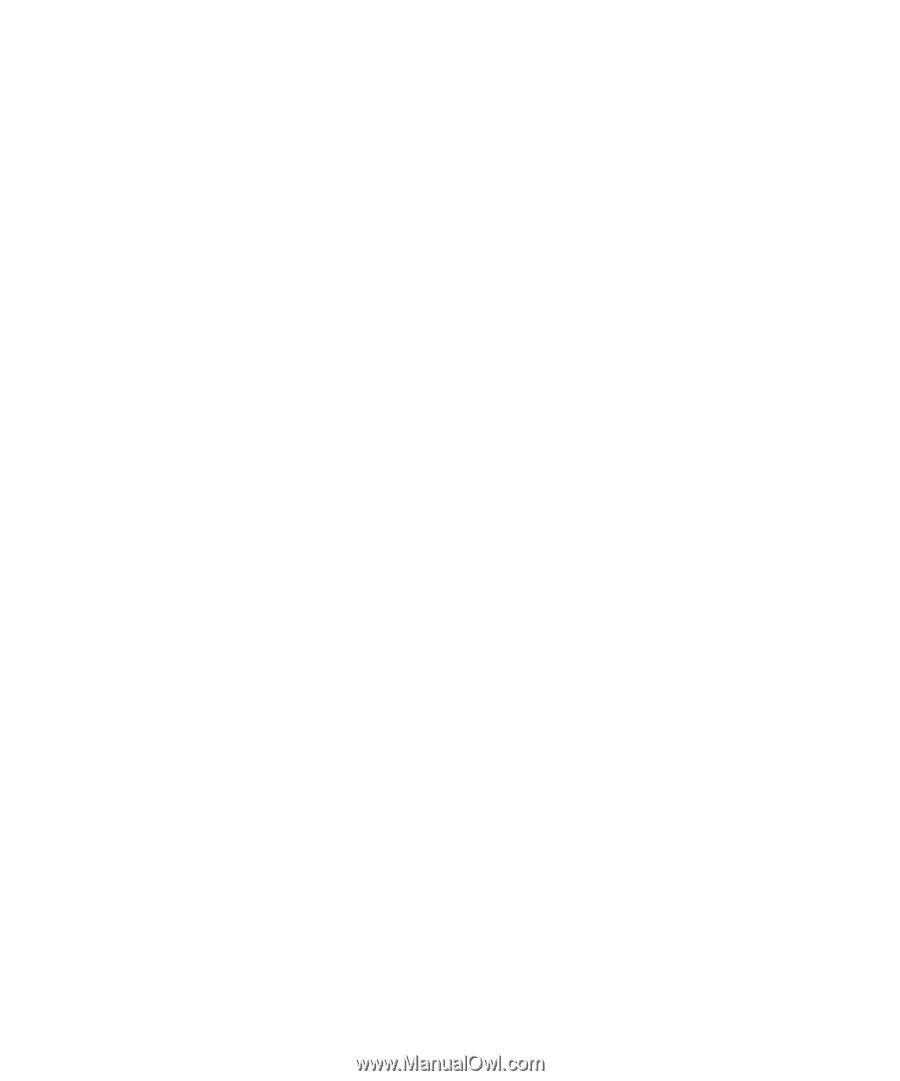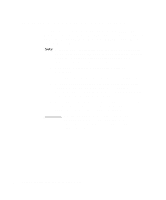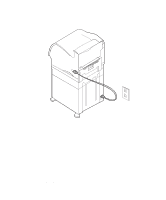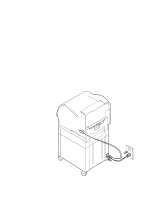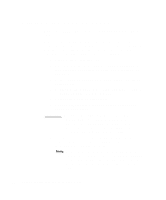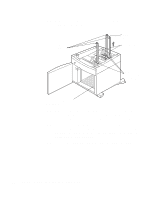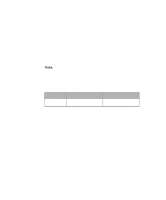Lexmark T620 2000-Sheet Drawer User's Guide (2.1 MB) - Page 43
Definir o tipo do papel
 |
View all Lexmark T620 manuals
Add to My Manuals
Save this manual to your list of manuals |
Page 43 highlights
Definir o tipo do papel Depois que a gaveta estiver instalada, você deve definir o tipo do papel. Para isso, vá para o painel do operador e, em seguida, siga estas etapas: 1 Certifique-se de que a impressora esteja ligada e que a mensagem de status Pronta apareça na tela. 2 Pressione Menu> ou até que Menu Papel apareça na tela. 4 Pressione Selecionar para acessar o Menu Papel. 5 Continue a pressionar e soltar Menu> até que Tipo de papel apareça na tela. 6 Pressione Selecionar para exibir a lista de itens de menu disponíveis no menu Tipo de papel. 7 Continue a pressionar e soltar Menu> até Tipo na bandeja x (onde x representa o número da bandeja da gaveta de 2000 folhas) aparecer na tela. 8 Pressione Selecionar para exibir a lista de itens de menu disponíveis em Tipo na bandeja x. 9 Continue a pressionar e soltar Menu> até que o tipo do papel que você está usando na gaveta de 2000 folhas apareça na tela. 10 Pressione Selecionar para selecionar o tipo do papel. Nota: Você pode selecionar qualquer recurso do painel do operador disponível, exceto o Tipo de papel = Transparência. 11 Pressione Ir para exibir a mensagem de status Pronta. 11 Guia do usuário para gaveta de 2000 folhas